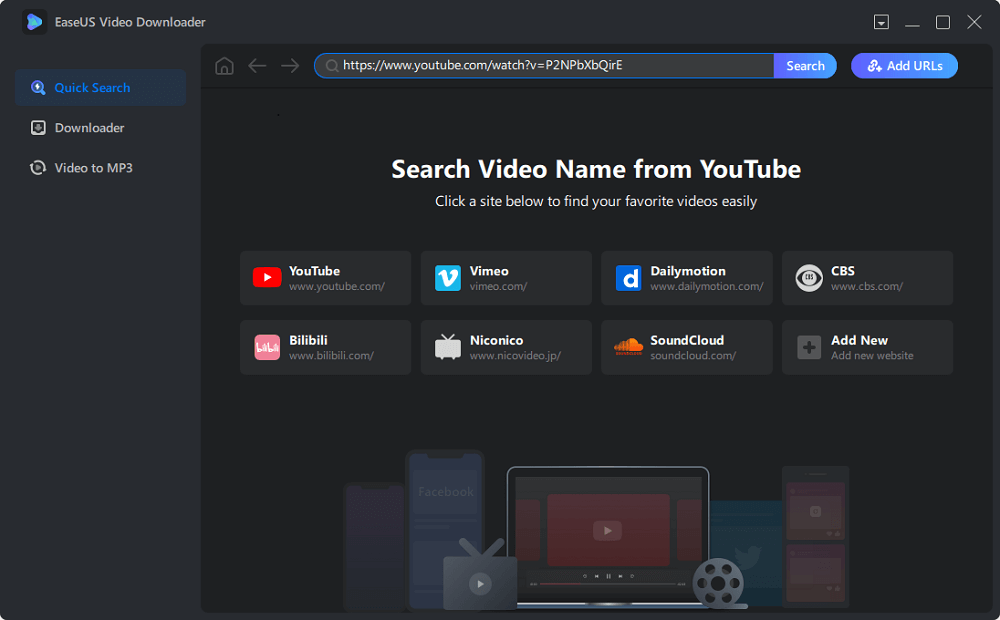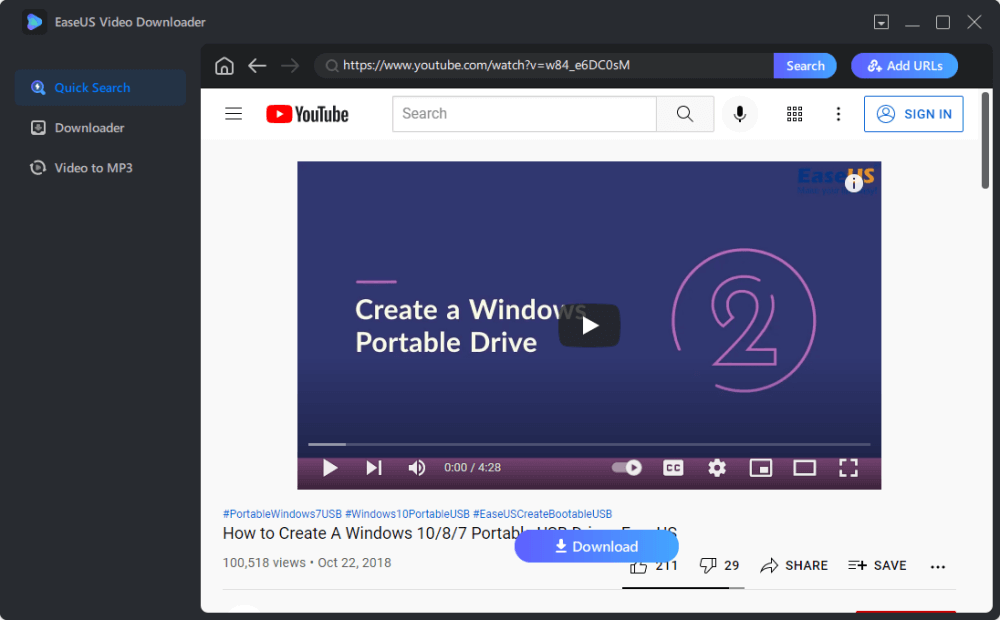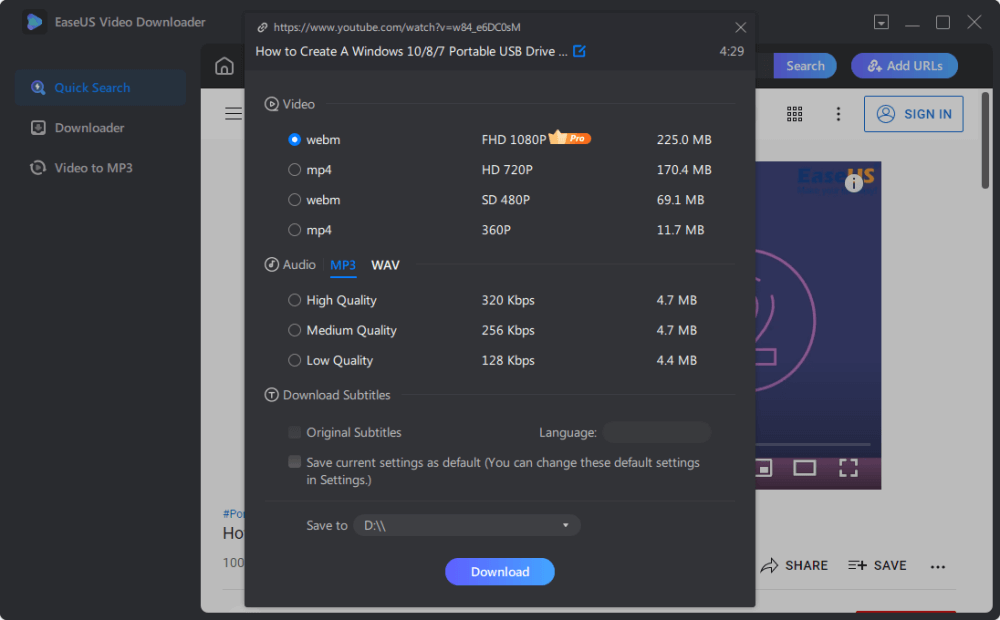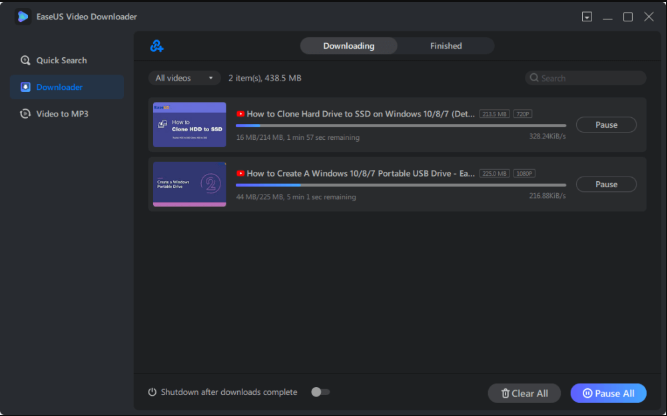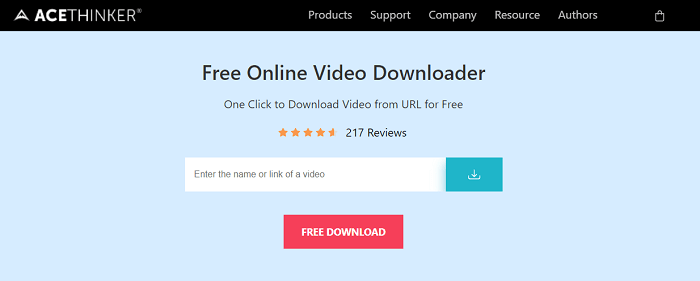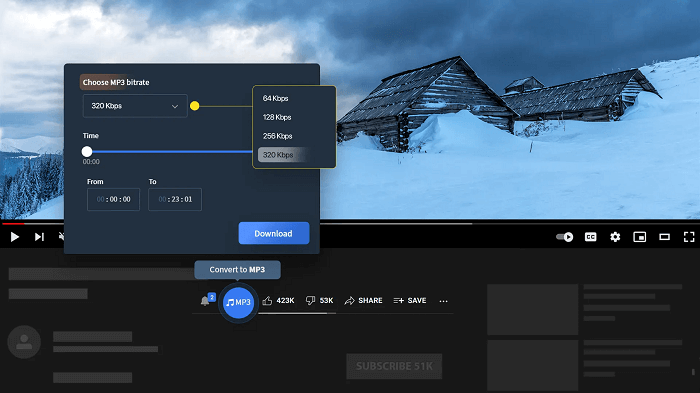YouTube is een geweldige plek voor gebruikers om te genieten van de video en muziek waar ze van houden, gecreëerde inhoud te uploaden en interessante inhoud te delen met vrienden. Van daaruit zul je ongetwijfeld grappige inhoud vinden, video of muziek, en deze naar MP4 of MP3 downloaden om later te bekijken of te beluisteren.
Het downloaden van inhoud van YouTube kan eenvoudig zijn voor een YouTube Premium- of YouTube Music Premium-lid, omdat ze een video naar wens rechtstreeks op hun apparaat kunnen opslaan. Maar het YouTube Premium-abonnement heeft nog steeds enkele beperkingen, waarvan er één je niet toestaat een video naar MP3 te downloaden. Bovendien is de inhoud die u downloadt alleen beschikbaar in de YouTube-toepassing, dus u kunt deze niet in uw project invoegen of met anderen delen (voor juridische doeleinden).
Om deze barrières te doorbreken, hebben we een aantal alternatieve manieren voorbereid om je te helpen muziek van YouTube te downloaden. Daarna kun je het nummer naar wens toevoegen aan je iTunes, Garageband, iMovie, telefoon of cd.
Onze gids is vooral informatief. EaseUS pleit niet voor ongepast gedrag bij het downloaden of verspreiden van auteursrechtelijk beschermde inhoud. Elk gedrag na het lezen van deze gids is een persoonlijke keuze.
Methode 1. Download YouTube Music met gratis YouTube naar MP3 Converter voor Mac
Een van de gemakkelijkste en snelste manieren om YouTube-muziek te downloaden, is door deze YouTube naar MP3-converter te gebruiken - EaseUS Video Downloader. U kunt YouTube-muziek rechtstreeks naar uw computer downloaden of een YouTube-video converteren naar MP3. Daarnaast heeft EaseUS Video Downloader andere functies, zoals het downloaden van livestreams van YouTube , het ophalen van muziek van sites voor het delen van audio zoals SoundCloud, of het converteren van een video naar MP3.
Tijdens het downloaden kunt u verschillende downloadopties hebben. U kunt het videoformaat aanpassen als MP4, MP3 of WAV of de videokwaliteit selecteren (tot 8K). Je kunt ook ondertitels van een video downloaden.
EaseUS Video Downloader is uitgerust met bijna alle downloadtools die u waarschijnlijk regelmatig zult gebruiken. Als je het wilt verkennen, download het dan op je computer en volg deze stappen om het te doen.
Stap 1. Open EaseUS Video Downloader, kopieer de URL van de YouTube-video naar dit programma en klik op 'Zoeken'.
Stap 2. Controleer de video en klik op "Download" om door te gaan.
Stap 3. Selecteer uw gewenste uitvoerformaat (MP4 of MP3) en kwaliteit op basis van uw behoeften. Als het klaar is, klikt u op "Downloaden" om het downloadproces te starten.
Stap 4. Wacht tot het downloaden is voltooid. Als het klaar is, klikt u op "Openen" om het gedownloade bestand te controleren.
Disclaimer : Deze gids is UITSLUITEND samengesteld voor persoonlijk eerlijk gebruik. EaseUS werkt op geen enkele manier samen met of is gelieerd aan YouTube en pleit nooit voor actie op het gebied van auteursrechtschending, bevestig het auteursrecht vóór gebruik.
Methode 2. Download YouTube Music naar Mac vanaf websites
Een andere handige optie om YouTube-nummers te downloaden, is het gebruik van enkele online downloadservices. Er is geen registratie of installatie vereist. U kunt het hele proces in een webbrowser voltooien. Maar er zijn enkele vervelende nadelen aan het gebruik van dergelijke services, zoals:
- De meeste van deze services hebben advertenties en pop-ups die het downloadproces kunnen verstoren of u kunnen doorverwijzen naar een willekeurige pagina.
- Sommige van deze services bieden alleen video of audio van lage kwaliteit. Als u een hogere kwaliteit video of audio wilt, moet u de software downloaden.
- Deze online services werken onstabiel en kunnen gemakkelijk worden afgesloten vanwege een aantal auteursrechtelijke problemen.
- Sommige websites kunnen virussen en malware bevatten die uw apparaat kunnen infecteren.
Als je vervelende advertenties en virussen niet erg vindt, kun je deze diensten nog steeds gebruiken om je daarbij te helpen. Of u kunt vooraf een aantal antivirusprogramma's installeren om u te helpen met giftige bestanden om te gaan. Als u dergelijke tools vindt, kunt u enkele goede opties proberen, zoals:
1. Aasdenker
2. Y2Mate
3. getmp3
4. YT1s
![Online muziekdownloader]()
De stappen voor het gebruik van deze tools zijn vergelijkbaar. Het enige dat u hoeft te doen, is de URL van de video kopiëren en plakken in het download- (of conversievak) van deze online services en vervolgens doorgaan door de aanwijzingen te volgen.
Methode 3. Muziek downloaden van YouTube op Mac met Chrome
Sommige gebruikers vragen misschien: "Kan ik muziek downloaden van YouTube op Mac met alleen Chrome?" Het antwoord is nee. Vroeger was dit mogelijk, maar het is nu verboden door Chrome. Maar sommige YouTube naar MP3-extensies voor Firefox bestaan nog steeds, en Addoncrop is een van de beste opties.
Addoncrop is een YouTube naar MP3-converterextensie waarmee je YouTube-video's naar MP3 kunt converteren zonder YouTube te verlaten. Het is compatibel met Windows, Mac en Linux. Ongeacht uw systeem, u kunt snel uw gewenste video's of audio pakken met deze extensie.
Het gebruik van deze extensie is eenvoudig, zoals hieronder wordt weergegeven.
Stap 1 . Installeer Addoncrop op uw Chrome.
Stap 2 . Open de YouTube-video die u wilt downloaden of converteren.
Stap 3 . Vervolgens ziet u een knop onder de video die u afspeelt.
Stap 4 . Klik op de knop en kies het uitvoerformaat en de kwaliteit van de gewenste video of audio.
![YouTube-muziek downloaden]()
Pro-tips : nadat u uw gewenste video's of muziek hebt gedownload, kunt u de gedownloade items toevoegen aan iTunes om ze te synchroniseren met uw apparaat, ze importeren in Garageband om een nummer als beltoon te maken, of ze toevoegen aan iMovie om ze te bewerken. Indien nodig kunt u de gedownloade nummers zelfs op een cd op Mac zetten. Weet jij hoe je dit moet doen? Als je het niet weet, zijn hier eenvoudige stappen.
Stap 1 . Open iTunes op je Mac.
Stap 2 . Maak een nieuwe afspeellijst door op de knop "Bestand" in de bovenste menubalk te klikken. Geef de nieuwe afspeellijst vervolgens een naam.
Stap 3 . Ga naar je iTunes-bibliotheek, sleep je nummers naar de nieuwe afspeellijst die je aanmaakt. Als de muziek die je downloadt van YouTube niet naar iTunes is geïmporteerd, kun je op het menu "Bestand" klikken, op "Toevoegen aan bibliotheek" klikken, vervolgens de gedownloade bestanden selecteren en op "Openen" klikken om ze aan iTunes toe te voegen.
Stap 4 . Plaats een lege cd in uw computer.
Stap 5 . Klik op de knop "Branden" in de benedenhoek van uw scherm. Als u deze optie niet ziet, kunt u op "Bestand" klikken en "Afspeellijst op schijf branden" selecteren.
Stap 6 . Vervolgens kunt u de instellingen aanpassen en wachten tot het proces is voltooid.
![Brand een afspeellijst op een cd met iTunes]()
Tot slot
Dit zijn allemaal mogelijke methoden die je kunt gebruiken om muziek van YouTube te downloaden. Van deze opties is EaseUS Video Downloader de beste optie om je doel te bereiken. Dit is niet alleen omdat het de meeste downloadopties biedt, maar ook omdat het veilig en snel te downloaden is. Nu denken we dat u weet hoe u de juiste tool moet kiezen.
Beste wensen.
![EaseUS Data Recovery Wizard]()
![EaseUS Data Recovery Wizard for Mac]()
![EaseUS Partition Manager Pro]()
![EaseYS Partition Manager Server]()
![EaseUS Todo Backup Workstation]()
![EaseUS Todo Backup Advanced Server]()